Magma铸造CAE模拟
- 格式:doc
- 大小:14.56 MB
- 文档页数:77
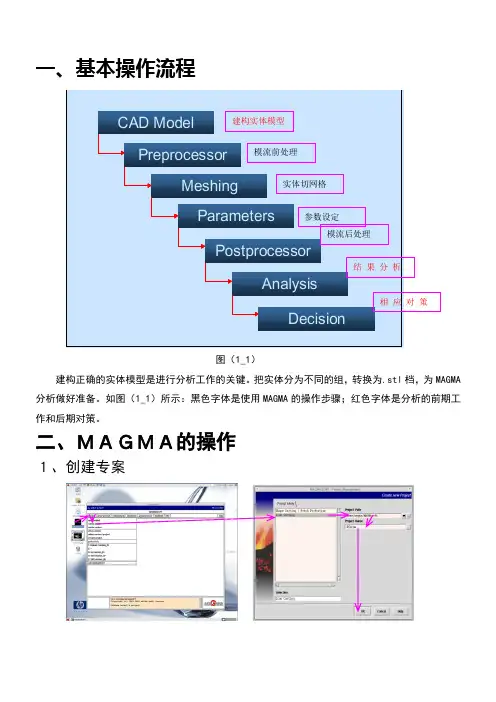
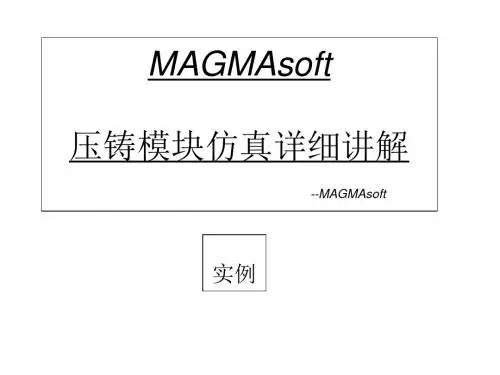
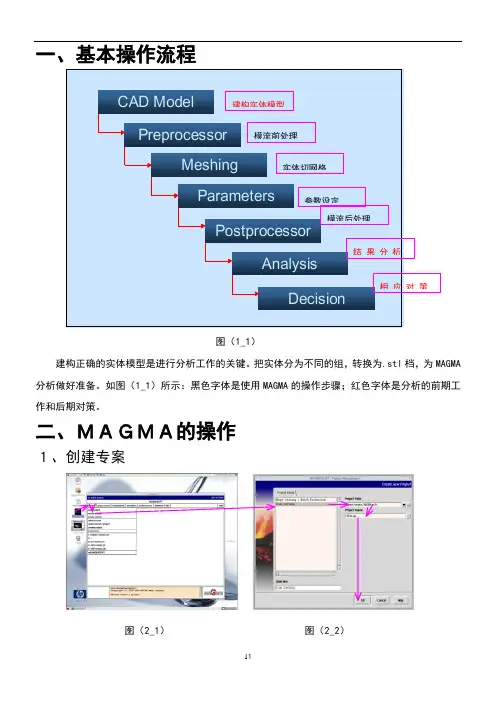
CAD Model PreprocessorMeshing ParametersPostprocessorAnalysisDecision一、基本操作流程图(1_1)建构正确的实体模型是进行分析工作的关键。
把实体分为不同的组,转换为.stl 档,为MAGMA 分析做好准备。
如图(1_1)所示:黑色字体是使用MAGMA 的操作步骤;红色字体是分析的前期工作和后期对策。
二、MAGMA的操作1、创建专案图(2_1) 图(2_2)建构实体模型模流前处理实体切网格参数设定模流后处理结 果 分 析相 应 对 策图(2_3)图(2_4)专案名称.stl档图(2_5)说明:图(2_1)打开桌面图标project菜单create project 出现新对话框图(2_2)选择Iron casting铸铁模组选择结果存放路径(MAGMAsoft下)取解析方案名称回车键OK 出现新对话框图(2_3)默认系统选择直接按红框所标的键,直到图(2_4),按OK键结束创建专案操作。
如图(2_5)的路径,把建立好的.stl档存在CMD文件夹下。
2、前处理2-1 、材质群组介绍图(2_6)在载入时一定要确保重力方向向上,如图(2_6)所示。
一般在实体建模时便给出正确的重力方向。
如果方向错误也可在MAGMA 内修改。
(见后面说明)砂模可以在建构实体时绘出,也可以在MAGMA 内绘制出。
后面有进一步说明。
2-2、OVERLAY 原理图(2_7) 图(2_8)在建构实体时有一些区域重合。
如图(2_7),ingate 连接cast 和gating ,其和两者都有交接的部分。
我们希望各部分独立不干涉,保证分析的精确。
利用overlay 原理切割重合区域。
如图(2_8)排在前面的ingate 被排在后面的gating 和cast 切割。
在载入.stl 档后需利用此原理进行排序。
2-3、载入.stl 档CAVITY INSERTCAST INGATEGATING1. CAST2. INGATE3. GATING1、砂模(sandm ) 2、 灌口(inlet ) 3、 浇道(gating ) 4、 浇道(gating ) 5、 冒口(feeder ) 6、冒口(feeder ) 7、 入水口(ingate ) 8、 入水口(ingate ) 9、砂芯(core )InletGatingGatingFeederCorechillIngateZ 轴正向CAVITY INSERTCAST INGATEGATING1. INGATE2. GATING排序接上动把.stl 档存在CMD 文件夹下后,在创建专案的界面(图(2_1))按下preprocess 键,进入载档界面.见图(2_9)图(2_9)图(2_10)载入顺序如上图所标的序号和箭头指向。

CAD Model PreprocessorMeshing ParametersPostprocessorAnalysisDecision一、基本操作流程图(1_1)建构正确的实体模型是进行分析工作的关键。
把实体分为不同的组,转换为.stl 档,为MAGMA 分析做好准备。
如图(1_1)所示:黑色字体是使用MAGMA 的操作步骤;红色字体是分析的前期工作和后期对策。
二、MAGMA的操作1、创建专案建构实体模型模流前处理实体切网格参数设定模流后处理结 果 分 析相 应 对 策图(2_1)图(2_2)图(2_3)图(2_4)图(2_5)专案名称.stl档说明:图(2_1)打开桌面图标 project 菜单 create project 出现新对话框 图(2_2)选择Iron casting 铸铁模组 选择结果存放路径(MAGMAsoft 下) 取解析方案名称 回车键 OK 出现新对话框图(2_3)默认系统选择直接按红框所标的键,直到图(2_4),按OK 键结束创建专案操作。
如图(2_5)的路径,把建立好的.stl 档存在CMD 文件夹下。
2、前处理2-1 、材质群组介绍图(2_6)在载入时一定要确保重力方向向上,如图(2_6)所示。
一般在实体建模时便给出正确的重力方向。
如果方向错误也可在MAGMA 内修改。
(见后面说明)砂模可以在建构实体时绘出,也可以在MAGMA 内绘制出。
后面有进一步说明。
2-2、OVERLAY 原理1、 砂模(sandm ) 2、 灌口(inlet ) 3、 浇道(gating ) 4、 浇道(gating ) 5、 冒口(feeder ) 6、 冒口(feeder ) 7、 入水口(ingate ) 8、 入水口(ingate ) 9、 砂芯(core ) 10、 冷铁(chill ) 11、 铸件(cast )InletGatingGatingFeederCorechillIngateZ 轴正向图(2_7) 图(2_8)在建构实体时有一些区域重合。
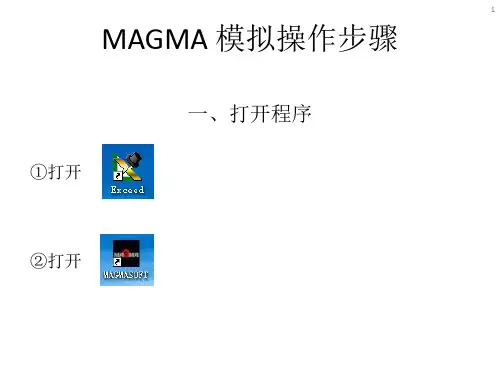
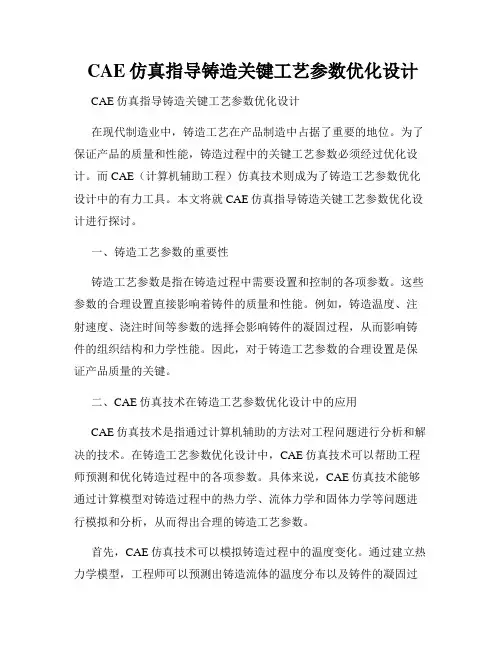
CAE仿真指导铸造关键工艺参数优化设计CAE仿真指导铸造关键工艺参数优化设计在现代制造业中,铸造工艺在产品制造中占据了重要的地位。
为了保证产品的质量和性能,铸造过程中的关键工艺参数必须经过优化设计。
而CAE(计算机辅助工程)仿真技术则成为了铸造工艺参数优化设计中的有力工具。
本文将就CAE仿真指导铸造关键工艺参数优化设计进行探讨。
一、铸造工艺参数的重要性铸造工艺参数是指在铸造过程中需要设置和控制的各项参数。
这些参数的合理设置直接影响着铸件的质量和性能。
例如,铸造温度、注射速度、浇注时间等参数的选择会影响铸件的凝固过程,从而影响铸件的组织结构和力学性能。
因此,对于铸造工艺参数的合理设置是保证产品质量的关键。
二、CAE仿真技术在铸造工艺参数优化设计中的应用CAE仿真技术是指通过计算机辅助的方法对工程问题进行分析和解决的技术。
在铸造工艺参数优化设计中,CAE仿真技术可以帮助工程师预测和优化铸造过程中的各项参数。
具体来说,CAE仿真技术能够通过计算模型对铸造过程中的热力学、流体力学和固体力学等问题进行模拟和分析,从而得出合理的铸造工艺参数。
首先,CAE仿真技术可以模拟铸造过程中的温度变化。
通过建立热力学模型,工程师可以预测出铸造流体的温度分布以及铸件的凝固过程。
根据模拟结果,工程师可以调整铸造温度和凝固时间等参数,以实现理想的凝固结构和性能。
其次,CAE仿真技术可以模拟铸造过程中的流体流动情况。
通过建立流体力学模型,工程师可以预测出浇注过程中的金属液流动速度和压力分布。
根据模拟结果,工程师可以调整注射速度和浇注时间等参数,以优化铸造工艺,避免产生缺陷,提高铸件的质量。
此外,CAE仿真技术还可以对铸件的固态变形进行模拟和分析。
通过建立固体力学模型,工程师可以预测出铸件在凝固和冷却过程中的应力和变形情况。
根据模拟结果,工程师可以调整铸造温度和冷却速率等参数,以减少应力集中和变形产生,提高铸件的整体性能。
三、CAE仿真技术的优势和挑战CAE仿真技术在铸造工艺参数优化设计中具有许多优势。
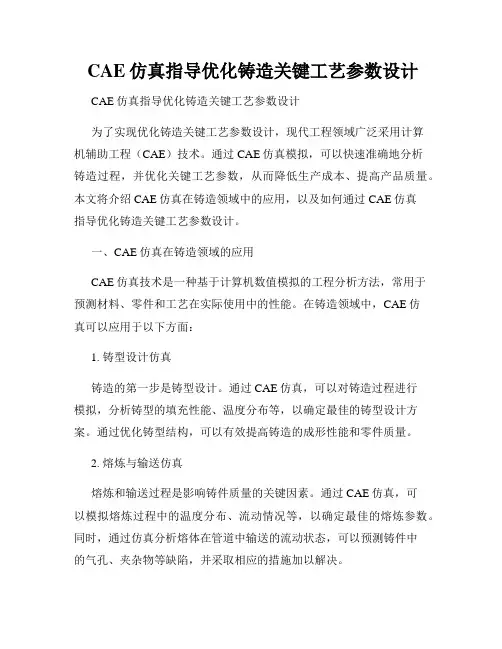
CAE仿真指导优化铸造关键工艺参数设计CAE仿真指导优化铸造关键工艺参数设计为了实现优化铸造关键工艺参数设计,现代工程领域广泛采用计算机辅助工程(CAE)技术。
通过CAE仿真模拟,可以快速准确地分析铸造过程,并优化关键工艺参数,从而降低生产成本、提高产品质量。
本文将介绍CAE仿真在铸造领域中的应用,以及如何通过CAE仿真指导优化铸造关键工艺参数设计。
一、CAE仿真在铸造领域的应用CAE仿真技术是一种基于计算机数值模拟的工程分析方法,常用于预测材料、零件和工艺在实际使用中的性能。
在铸造领域中,CAE仿真可以应用于以下方面:1. 铸型设计仿真铸造的第一步是铸型设计。
通过CAE仿真,可以对铸造过程进行模拟,分析铸型的填充性能、温度分布等,以确定最佳的铸型设计方案。
通过优化铸型结构,可以有效提高铸造的成形性能和零件质量。
2. 熔炼与输送仿真熔炼和输送过程是影响铸件质量的关键因素。
通过CAE仿真,可以模拟熔炼过程中的温度分布、流动情况等,以确定最佳的熔炼参数。
同时,通过仿真分析熔体在管道中输送的流动状态,可以预测铸件中的气孔、夹杂物等缺陷,并采取相应的措施加以解决。
3. 铸造工艺仿真铸造工艺参数对铸件质量起着决定性作用。
通过CAE仿真,可以模拟铸造过程中的铸件填充、凝固过程,分析温度变化、应力分布等,以指导优化铸造工艺参数的设计。
通过合理调整工艺参数,可以降低缺陷率、提高产品质量。
二、CAE仿真指导优化铸造关键工艺参数设计的方法实施CAE仿真指导优化铸造关键工艺参数设计,需要遵循以下步骤:1. 确定铸造关键工艺参数根据具体铸造工艺的特点,确定需要优化的关键工艺参数,例如铸型温度、浇注速度、浇注温度等。
2. 建立仿真模型基于CAE软件,建立铸造过程的仿真模型。
包括铸型结构、材料性质、初始条件等。
3. 设置边界条件根据实际情况,设置仿真模型的边界条件,如环境温度、初始温度、填充时间等。
4. 进行仿真分析运行仿真模型,进行铸造工艺的仿真分析。


华铸CAE软件球铁砂型重力铸造模拟分析操作流程本节利用华铸CAE软件球铁模块对某工厂生产的拉环铸件进行模拟分析。
拉环铸件的三维模型如图1所示,其材质为QT700-2,重量为1250Kg。
由于铸件断面厚大,凝固冷却速度缓慢,易出现缩孔、缩松、晶粒粗大及石墨恶化等铸造缺陷。
图1 拉环铸件模型一、铸造工艺设计采用树脂砂造型。
铸件形状简单,断面厚大,整个铸件放在下箱,为了提高补缩效果,采用顶铸式浇铸系统,2根直浇道、环形横浇道,16道内浇道分散从径向引入,浇注温度为1320—1360℃,浇注时间为36秒,在铸件外圆处均布12只耳冒口,在铸件下部及内圆处安放冷铁。
拉环铸件的铸造工艺装配图如图2所示。
图2 拉环铸件铸造工艺装配图二、拉环铸件工艺仿真采用三维造型软件对拉环铸件及其工艺系统进行三维造型,由于砂芯与铸型材质相同,均为树脂砂,故不单独造型,在同一坐标系下导出STL文件,保证直浇道在Z轴正方向上。
网格剖分保证内浇道、冒口颈(工艺系统中最薄壁处)网格必须连通,尽量有较少的线接触网格。
图3为采用均匀网格(网格大小为8mm)进行网格剖分后的模型。
采用充型与传热耦合计算,合金属性选用华铸CAE软件自带数据库中的默认值,界面换热系数选用华铸CAE系统的推荐值。
图3 拉环铸件网格剖分结果三、拉环铸件工艺仿真结果分析1.充型过程图4为拉环铸件充型过程的温度分布结果。
由图4(a)可以看出,充型10%时,横浇道充满,从离直浇道较近的内浇道进入铸型的金属液温度高。
随着浇铸时间的推移,浇注系统完全充满,只有横浇道末端金属液温度较低,而从各个内浇道进入铸型的金属液温度趋于均匀,铸型内的低温金属液向铸件前后距直浇道最远的内浇道处流动,如图4(b)所示。
直到充型70%时,铸型中的金属液温度趋于均匀,随着铸型中液面的上升,熔渣被液流排挤到铸件外缘,最后进入耳冒口。
图4(d)是铸件充型结束时的温度分布,从图中可以看出,铸件放置冷铁处温度较低,其余部分的温度比较均匀。
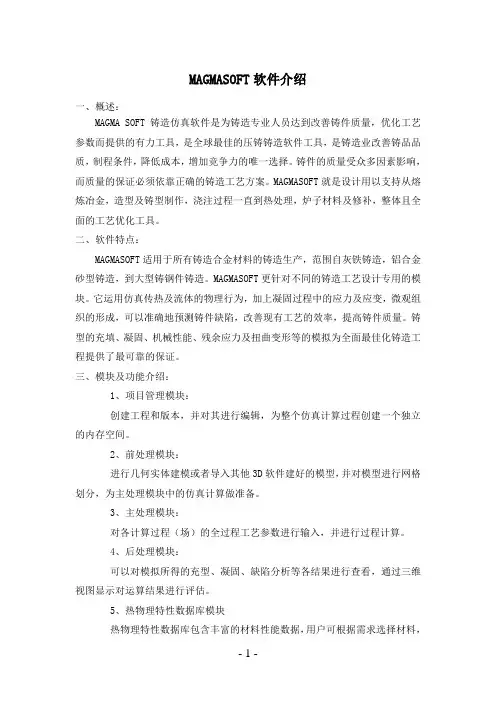
MAGMASOFT软件介绍
一、概述:
MAGMA SOFT铸造仿真软件是为铸造专业人员达到改善铸件质量,优化工艺参数而提供的有力工具,是全球最佳的压铸铸造软件工具,是铸造业改善铸品品质,制程条件,降低成本,增加竞争力的唯一选择。
铸件的质量受众多因素影响,而质量的保证必须依靠正确的铸造工艺方案。
MAGMASOFT就是设计用以支持从熔炼冶金,造型及铸型制作,浇注过程一直到热处理,炉子材料及修补,整体且全面的工艺优化工具。
二、软件特点:
MAGMASOFT适用于所有铸造合金材料的铸造生产,范围自灰铁铸造,铝合金砂型铸造,到大型铸钢件铸造。
MAGMASOFT更针对不同的铸造工艺设计专用的模块。
它运用仿真传热及流体的物理行为,加上凝固过程中的应力及应变,微观组织的形成,可以准确地预测铸件缺陷,改善现有工艺的效率,提高铸件质量。
铸型的充填、凝固、机械性能、残余应力及扭曲变形等的模拟为全面最佳化铸造工程提供了最可靠的保证。
三、模块及功能介绍:
1、项目管理模块:
创建工程和版本,并对其进行编辑,为整个仿真计算过程创建一个独立的内存空间。
2、前处理模块:
进行几何实体建模或者导入其他3D软件建好的模型,并对模型进行网格划分,为主处理模块中的仿真计算做准备。
3、主处理模块:
对各计算过程(场)的全过程工艺参数进行输入,并进行过程计算。
4、后处理模块:
可以对模拟所得的充型、凝固、缺陷分析等各结果进行查看,通过三维视图显示对运算结果进行评估。
5、热物理特性数据库模块
热物理特性数据库包含丰富的材料性能数据,用户可根据需求选择材料,
也可以对数据库进行扩展,自行添加材料。

CAD Model PreprocessorMeshing ParametersPostprocessorAnalysisDecision一、基本操作流程图(1_1)建构正确的实体模型是进行分析工作的关键。
把实体分为不同的组,转换为.stl 档,为MAGMA 分析做好准备。
如图(1_1)所示:黑色字体是使用MAGMA 的操作步骤;红色字体是分析的前期工作和后期对策。
二、MAGMA的操作1、创建专案建构实体模型模流前处理实体切网格参数设定模流后处理结 果 分 析相 应 对 策图(2_1)图(2_2)图(2_3)图(2_4)专案名称.stl档图(2_5)说明:图(2_1)打开桌面图标project菜单create project 出现新对话框图(2_2)选择Iron casting铸铁模组选择结果存放路径(MAGMAsoft下)取解析方案名称回车键OK 出现新对话框图(2_3)默认系统选择直接按红框所标的键,直到图(2_4),按OK键结束创建专案操作。
如图(2_5)的路径,把建立好的.stl档存在CMD文件夹下。
2、前处理2-1 、材质群组介绍图(2_6)在载入时一定要确保重力方向向上,如图(2_6)所示。
一般在实体建模时便给出正确的重力方向。
如果方向错误也可在MAGMA 内修改。
(见后面说明)砂模可以在建构实体时绘出,也可以在MAGMA 内绘制出。
后面有进一步说明。
2-2、OVERLAY 原理图(2_7) 图(2_8)在建构实体时有一些区域重合。
如图(2_7),ingate 连接cast 和gating ,其和两者都有交接CA VITY INSERTCAST INGATEGATING1. CAST2. INGATE3. GATING1、 砂模(sandm ) 2、 灌口(inlet ) 3、 浇道(gating ) 4、 浇道(gating ) 5、 冒口(feeder ) 6、 冒口(feeder ) 7、 入水口(ingate ) 8、 入水口(ingate ) 9、 砂芯(core ) 10、 冷铁(chill ) 11、 铸件(cast )InletGatingGatingFeederCorechillIngateZ 轴正向CA VITY INSERTCAST INGATEGATING1. INGATE2. GATING3. CAST排序的部分。
CAE仿真实现铸造系统数字化设计方案选择CAE仿真实现铸造系统数字化设计方案选择随着工业化程度的不断提高,数字化设计方案在各个行业中的应用也越来越广泛。
在铸造系统领域中,CAE仿真技术被广泛应用于数字化设计方案的选择与优化。
本文将详细探讨CAE仿真实现铸造系统数字化设计方案选择的重要性和方法。
一、引言铸造是一种传统的制造工艺,其涉及多个因素如材料性质、凝固过程和尺寸变化等。
传统的试验方法耗时耗力,且无法对各种参数进行全面的探索。
因此,数字化设计方案的选择成为铸造系统领域的重要研究方向。
二、CAE仿真技术在铸造系统中的应用1. 数值模拟分析CAE仿真技术可以对铸造过程进行数值模拟分析,以预测各种因素对于成品质量的影响。
通过对温度场、应力分布和凝固过程的模拟,可以准确评估设计方案的可行性,并指导优化设计。
2. 剖析与改进CAE仿真技术能够揭示铸造系统中的问题与缺陷,帮助设计师找到改进方向。
通过分析铸件的振动、变形和缺陷等问题,可以提出相应的改进措施,优化铸造工艺。
3. 材料性能预测通过CAE仿真技术,可以预测材料在铸造过程中的性能表现,如强度、硬度和疲劳寿命等。
这有助于选择合适的材料,并指导设计师在数字化设计方案中考虑材料的影响。
三、CAE仿真实现铸造系统数字化设计方案选择的方法1. 建模与验证首先,需要将铸造系统进行几何建模,并设定合适的边界条件和材料属性。
然后,通过数值模拟对建模结果进行验证,确保仿真结果与实际情况吻合。
2. 设计方案优化根据待铸件的要求,通过多次仿真分析,不断优化设计方案。
可以调整浇注系统的结构、冷却系统的布置以及模具的设计等,以达到最佳的铸造效果。
3. 结果评估与选择最后,根据仿真结果进行结果评估与选择。
根据预测的成品质量、材料性能和工艺稳定性等指标,选择最优的数字化设计方案。
四、实例分析以某铝合金零件的铸造系统设计为例。
通过CAE仿真技术,通过对不同设计方案的模拟分析,最终选择了具有最佳成品质量和工艺稳定性的设计方案。
Magma软件在铸造领域中的应用在当今的制造业中,铸造是一项至关重要的工艺。
无论是汽车制造、航空航天还是能源行业,铸造都扮演着至关重要的角色。
而要做到高质量、高效率的铸造,需要依赖现代化的铸造模拟软件。
而Magma软件作为铸造行业的佼佼者,已经在铸造领域扮演着至关重要的角色。
Magma软件作为一款专业的铸造模拟软件,可以全面模拟和分析铸造过程中的各种物理现象,包括熔体流动、固态变化、气体的排放等等。
它的出现大大提高了铸造工艺的可靠性,同时也加速了铸件的开发周期。
那么Magma软件在铸造领域中具体有哪些应用呢?下面我们来一一探讨。
1. 熔体流动模拟在铸造过程中,熔体的流动对于铸件的成型和质量至关重要。
Magma软件可以模拟熔体在浇注过程中的流动情况,通过对流速、温度分布等参数的模拟和分析,帮助铸造工程师更好地了解铸造过程中可能出现的问题,并进行相应的优化和改进。
2. 固态变化模拟铸造过程中,熔体凝固形成固体铸件是一个非常复杂的物理过程。
Magma软件可以模拟铸件在凝固过程中的晶粒形核、生长,预测可能出现的缺陷,如热裂纹、气孔等,并给出优化建议,以确保铸件的质量。
3. 废气排放模拟铸造过程中,废气排放是一个不可忽视的问题。
Magma软件不仅可以模拟熔体在浇注过程中的气泡形成和排放情况,还可以模拟固体铸件在烧蚀过程中的气体释放情况。
通过对气体排放的模拟和分析,可以帮助企业合规排放,减少环境污染。
Magma软件在铸造领域中具有非常广泛的应用前景。
它可以帮助铸造企业提高铸件的质量、减少生产成本,同时也可以帮助铸造工程师更好地理解铸造过程中的物理现象。
随着铸造行业的不断发展和技术的不断进步,相信Magma软件在铸造领域中的应用会变得更加广泛和深入。
作为一名铸造行业的工程师,我个人非常看好Magma软件在铸造领域的应用。
它不仅为我们提供了强大的工具,帮助我们解决了很多问题,同时也在不断进行更新和升级,以适应行业的需求。
Magma操作STL导入点击“preprocessor”进入“MAGMApre”界面,依次导入相应的构件,保存。
Mesh划分网格如上图所示,Magma共提供以上四种划分网格方法:自动划分、标准划分、高级、高级2。
其中,自动划分是指用户自己制定划分的总的网格数,Magma自动进行适当的调整划分实体,标准划分是指铸型等不需要很高精度的部分进行的一种比较粗略的划分,如果需要对某一部分进行更细的划分,那么用户可以在“高级”中进行制定网格大小,甚至可以在“高级2”中对更进一步的某些部分进行更细的网格划分。
自动划分是用户可以制定计算部分的大约网格数、是否生成壳、是否核心划分、是否针对解法5进行划分。
Solver5是一种针对复杂结构铸件的网格划分方法。
1.2.4 网格划分1.根据网格总量划分1)打开选择功能表enmeshment,则mesh generation的视窗就出现;2)选择automatic ,输入网格总数量;3)选择generate 划分。
按照网格总数划分2.根据单元网格三维尺寸划分按网格三维尺寸划分1)操作步骤:(1)选择功能表enmeshment,则mesh generation的视窗即出现;标准高级更高级(2)选择standard模式定义标准的网格化参数(如图 1.2.4-2);(3)若standard模式不符划分需求,选择advanced和advanced2模式 ,来局部区域细分;依据个人需求,改变预设的参数,参数说明后面3)中叙述。
(4)选择calculate,测试产生网格数;(5)假如接受测试结果,选择generate正式产生网格。
网格数量2)划分准则1、Wall thichness—网格划分最小结构厚度。
2、Accuracy—精度3、Element size—网格大小4、Option。
其中Wall thichness和Element size一般设成一样大小。
3)参数说明(1)wall thickness(壁厚) ─粗分网格;几何中只要有壁厚小于设定值的地方就不会有网格产生,单位是mm 。
Magma操作STL导入点击“preprocessor”进入“MAGMApre”界面,依次导入相应的构件,保存。
Mesh划分网格如上图所示,Magma共提供以上四种划分网格方法:自动划分、标准划分、高级、高级2。
其中,自动划分是指用户自己制定划分的总的网格数,Magma自动进行适当的调整划分实体,标准划分是指铸型等不需要很高精度的部分进行的一种比较粗略的划分,如果需要对某一部分进行更细的划分,那么用户可以在“高级”中进行制定网格大小,甚至可以在“高级2”中对更进一步的某些部分进行更细的网格划分。
自动划分是用户可以制定计算部分的大约网格数、是否生成壳、是否核心划分、是否针对解法5进行划分。
Solver5是一种针对复杂结构铸件的网格划分方法。
1.2.4 网格划分1.根据网格总量划分1)打开选择功能表enmeshment,则mesh generation的视窗就出现;2)选择automatic ,输入网格总数量;3)选择generate 划分。
按照网格总数划分2.根据单元网格三维尺寸划分标准高级更高级按网格三维尺寸划分1)操作步骤:(1)选择功能表enmeshment,则mesh generation的视窗即出现;(2)选择standard模式定义标准的网格化参数(如图 1.2.4-2);(3)若standard模式不符划分需求,选择advanced和advanced2模式 ,来局部区域细分;依据个人需求,改变预设的参数,参数说明后面3)中叙述。
(4)选择calculate,测试产生网格数;(5)假如接受测试结果,选择generate正式产生网格。
网格数量2)划分准则1、Wall thichness—网格划分最小结构厚度。
2、Accuracy—精度3、Element size—网格大小4、Option。
其中Wall thichness和Element size一般设成一样大小。
3)参数说明(1)wall thickness(壁厚) ─粗分网格;几何中只要有壁厚小于设定值的地方就不会有网格产生,单位是mm 。
(2)Accuracy 、Element size ─细化网格;Accuracy ─控制格子大小要再分割几等分。
例如值3将更进一步分成三等份。
但是也不是硬性分割,还是有一个限定值就是element size,如果细分的网格大小小于element size就不会再细分下去。
element size─定义网格的三维值,它的优先度高于accuracy,单位是mm。
(3)在参数accuracy和element size使用后仍不满意效果时选择option选项。
Smoothing —是两相邻格子长度的比值, 若比值大于设定值, 较大的格子就会再被细分,内定值是2。
Ratio —类似smoothing然而smoothing是两个相邻格子长度的比值,而ratio 是单一格子长宽比,以避免不平衡的外观比率。
注意:网格产生后请注意右下角Mesh info所显示的讯息,尤其是警告讯息,若是严重的警告,必须解决(模型、网格参数),重新划分网格才能继续仿真的工作。
3. 查看网格质量1)选择主划面post processor→on geometry ;如下:图 1.2.4-4 后处理工作界面2)点击materials后,按住Ctrl点选材料,点击Apply;则显示几何体;3)选择results— mesh quality,显示网格质量的标准。
MAGMA使用不同颜色表示一些有问题的网格,主要有三类:A:黄色Connecting over edge only表示cast材料与其他材料只有边接触,这样会有问题,因为热及材料流动只可以从接触面进出。
B:淡蓝色Blocked cells表示cast材料与inlet材料没有连接起来,这可能是因为inlet没建好。
C: 深蓝色Thin wall cells表示几何材料的壁厚为一层cells(网格), 正常几何边与边接触面积至少要3个cell厚,否则金属液流速过快导致充激与摩擦,得到不正确的流动仿真结果。
参数设定选择铸造方法设定材料等参数1.2.5参数设置一般流程:模型、过程计算选择—材料设置—传热系数定义—特殊工艺设置—充型定义—凝固定义—应力定义—准备仿真内容。
具体操作如下:模型与场的选择金属模(permanent)和砂模(sand mold)。
金属模只有批次执行(循环)和应力计算,砂模有充型计算、凝固计算、应力计算。
计算充型计算凝固计算应力图1.2.5-1模型选择2. 材料设置1)选择材料类型;2)点击select data;3)选择具体材料。
[+]材料丛集(material class)是可展开和收合的(expand、hide);[-]材料群组(material group) 是不可展开和收合的。
若要定义材料:[+]是对整个材料组定义相同材料;[-]对个别材料定义。
图 1.2.5-2材料设置4)举例:对Cast Alloy定义材料,先点选[+] Cast Alloy在点select data ,出现database对话框。
如:MAGMA、GLOBAL、USER、Project点击进入数据库图 1.2.5-3 材料选择Cast Alloy材料定义完ok后,下列材料参数自动显示在视窗内:Liquidus temperature (液态温度)Solidus tempeature (固态温度)Initial temperature (初始温度)根据需要,点下面parameter按钮,改变初始温度。
3. 传热系数定义1)选择材料组接触对;2)点击select data;3)选择具体传热系数。
图 1.2.5-4传热系数定义方法:鼠标左键点选材料群组接触对,按住shift键可多选材料对,然后指定HTC。
可以按鼠标中键跳出HTC视窗或点选select data,内定的database是MAGMA。
4. 特殊工艺设置1)弄清各项含义; 2)选择需要定义的选项; 3)选择该项的parameters ;4)在parameters 中出现的界面中进行设置; 5)点击YES 。
以下是各项含义:图 1.2.5-5铸造方法、工艺cosworth process 设置界面如下:触变铸造 半固体铸造 翻转铸造铝合金低压铸造?? 压力铸造 倾斜铸造 砂型渗透率 排气孔 浇包设置 拔塞 涂料 浸渍、激冷 旋转 辐射效应 开箱? 淬火具体什么铸造方法具体什么工艺旋转设置泵的设置浇注速率计算图 1.2.5-6 cosworth process设置界面5. 充型定义图 1.2.5-7充型设置1)use solver(求解器)选择:solver 1 ─采用的热能方程式不允许热通过自由表面,所以不适合有喷射效应的流动,比较适合简单的底注方式。
注意:如果用solver 1则有一些功能不能用,例如dump(倾斜); multiple inlet (并联浇口) ;venting(排气);tilt(倾斜)等功能。
solver 2 ─连续方程式;动能方程式及热能方程式,采Euler equation以非黏性流体来计算,并允许热流经自由表面,也允许高雷诺数的流动。
solver 3 ─ 类似solver 2但动能方程式采用Navier-Stokes equation以黏性流体来计算。
solver 4 ─ 类似solver 3,主要的差异在于计算的时间和步骤不同。
注意:建议对系统的仿真采用Solver 3 或Solver 4;准确性高。
2)充型依据:时间、速率、压力。
2.:(1)充型速率为依据A:一个浇口a.在filling depends点选pouring rate选项;b.跳出 pouring rate definition的视窗出来,见图1.2.5-9;c.根据坐标点(x y)来定义,输入数据时中间空一格,然后选insert或是按enter键来确认,左边的pouring rate曲线则显示出来。
如图 1.2.5-9图 1.2.5-8浇注速率为充型依据图 1.2.5-9 浇注速率设置B:多个浇口图 1.2.5-10两个浇口浇注a.选择其中一个inlet;b.然后按parameters键,则pouring rate definitions视窗显示出来;c.输入体积流动率曲线资料如同单个浇口速率设置所述,然后按ok键;d.对每个inlet设定重复上面的步骤直到完成,自动回到充型设置视窗。
注意:1.multiple inlets只能使用在solver 2,3,4;2.每个inlet的流入方向必须是相同的(例:重力铸造是-Z方向);3.所有inlet的充型条件必须都定义pouring rate方式。
(2) 压力为依据pressure─这个选项是入口(inlet)的压力,表示值为表压力=绝对压力—大气压力。
同样以一群坐标点来定义压力曲线。
数据输入同速率数据输入:图 1.2.5-11 浇注压力设置注意:这里不能定义负值,否则不能进行充型计算。
3) Filling direction(充型方向)整个场的方向x,y,z都不能去改变,并代表着某些意义:0代表该方向上没有流动1沿着轴的正方向-1沿着轴的负方向充填方向为几何中inlet的浇注方向,且只能是三轴中某一个方向,在重力铸造内Z轴为-1。
4) Storing data(数据存储)(1) 选择automatic;(2) 选择automatic、time、percent;(3)输入数据。
输入时数据之间要空格。
储存的方式:automatic 每10 % 就储存一次。
time 指定任何时间(仿真过程)来储存资料percent 指定任意% 来储存资料6. 凝固定义1)设定temperature from filling(凝固开始温度)设定yes表示凝固的开始温度是根据前一充填仿真过程计算而得的温度资料,如果是no则是使用资料库中固定的温度。
(一般定义成YES)。
2)选择use solversolver 1 ─ 这个处理程式可以得到较粗略但较省时的仿真结果,当程式发生不稳定,会自动调整计算间距以加快计算速度。
sol ver 2 ─ 这个处理程式计算间距比solver 1小。
solver 3 ─ 这个处理程式计算间距比solver 2更小,但在计算精度和花费时间可取得平衡。
solver 4 ─ 这个处理程式计算精确度最好。
3)设置停止计算依据(stop simulation)图 1.2.5-12凝固设置具体什么准则?停止模拟t automatic 当铸件温度已低于凝固温度,MAGMA就自动停止计算,自动默认。
time 指定时间作为停止准则。
temperature 指定温度值作为停止准则。